Для того, чтобы создать работу, необходимо нажать кнопку «Создать» на верхней панели. Появляется окно для создания работы.
Вводим:
Формулировка работы;
Ответственный;
Исполнители;
Сроки начала и завершения (дата и время);
Приоритет (важность): «Не срочно», «Плановое», «Срочно», «Критично».
По нажатию кнопки «Еще» открывается второй шаг.
Заполняем:
Нагрузка: % либо часы рабочего времени;
Комментарий к работе;
Ключевые слова (по которым будет осуществлен поиск);
Прикрепленные (вложенные) документы;
Повторение работы (по умолчанию - нет);
Форма завершения (по умолчанию - нет).
Когда все параметры новой работы заданы, необходимо нажать на кнопку «Сохранить». Работа появится в списке работ, находящихся на исполнении.
Создадим работу.
Нажимаем на кнопку «Создать»
В открывшемся окне вводим название работы (Подготовить отчет за последний месяц)
Выбираем ответственного и исполнителя данной работы. (у ответственного данная работа появится в фильтре на контроле, у исполнителя «На исполнение»
Указываем сроки и приоритет данной работы.
Нажимаем «Еще»
Выберем Форму завершения — файл.
Сохранить
Заходим под именем ответственного, а затем исполнителя. У указанных пользователей в потоках появилась работа.
Для того чтобы отображать ход работы используется «Прогресс». Для того, чтобы выставить прогресс выполнения работы, нужно кликнуть по области «Прогресс» и передвинуть слайдер на нужное значение, после чего нажать на кнопку «Сохранить» или«Отменить»
В зависимости от настроек в административной подсистеме, прогрессы просматриваются и выставляю либо в процентном (от 0 до 100 %), либо в текстовом варианте (Получение, Подготовка, Исполнение, Завершение).
Отметим у исполнителя прогресс Исполнение и зайдем к ответственному. Прогресс работы автоматически изменяется.
Возвращаемся к исполнителю.
Для завершения работы автору необходимо поставить галочку перед формулировкой работы либо выставить 100%-ый прогресс выполнения работы. При выставлении автором 100% прогресса исполнения работа автоматически завершается, а при завершении работы с текущим прогрессом исполнения - запрашивается подтверждение завершения работы и делается предупреждение о том, что все дочерние работы также будут завершены. После завершения работа переходит в фильтр «Завершенные».
Если при создании работы была указана форма завершения (комментарии или файл), то при выставлении автором или исполнителем 100% прогресса исполнения работы появляется окошко с результатом работы.
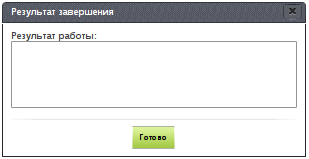
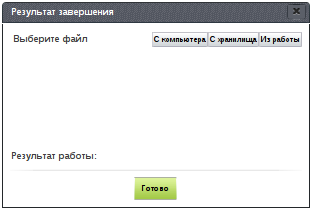
Где нужно ввести комментарий или загрузить файл.
Завершим работу.
В открывшееся окно загрузим файл, который мы можем выбрать из трех мест: с компьютера, с хранилища или из прикрепленных к работе.
Переходим к ответственному.
Если исполнителем был указан комментарий либо файл как результат работы, то у автора работы появляется в поле прогресса работы статус «Результат» результата завершения.
Пример.
У ответственного работа имеет статус «Результат»
Открываем, проверяем, принимаем.
Работа переходит в «Завершенные»
Статус «Ожидание» предназначен для того, чтобы согласовать/утвердить/ознакомиться с работой не открывая сам документ как проект документа. После того, как кликнете на кнопку «Ожидание» открывается окно, где нужно подписать (согласен/нет) документ. На данном статусе остановимся более подробно при рассмотрении контекстного меню.
Создадим «Заявку на приобретение канцелярских товаров.
Нажимаем на раскрывающейся список кнопки «Создать»
Выбираем пункт «Проект документа»
В открывшемся окне вводим название документа, выбираем Тип, указываем срок и приоритет. Можно прикрепить файл, который сразу откроется при нажатии на кнопку создать. Но мы создадим документ без файла.
Открывается текстовый редактор, где мы можем в свободной форме написать свою заявку.
Сохраним документ.
Замечание: элементы текстового редактора для самостоятельного изучения: в руководстве пользователя пункт «Описание панели инструментов в текстовом редакторе»
Отправим созданную ранее документ на утверждение
Нажимаем на кнопку «Отправить»
Из открывшегося списка выбираем пункт «На утверждение»
Указываем кому отправляем документ
Отправить.
Таким же образом можно отправить документ на согласование и ознакомление. Также можно отправить документ по маршруту, что чаще всего и используется.
Нажимаем на кнопку «Отправить»
Из открывшегося списка выбираем пункт «По маршруту»
В открывшемся окне выбираем действие.
Для отправки документа одновременно по нескольким действиям нажимаем на добавить под этапом. Для последовательной отправки документа нажимаем на «+» для добавления этапа.
Выберем первым этапом этапом Согласование и Ознакомление, укажем ответственных, т.е. кто будет выполнять данный пункт
Вторым этапом Утверждение, не забываем указывать ответственного.
Третьим этапом поставим Работу, дадим ей название «Принять заявку» и выберем исполнителя данной работы, здесь же можно указать форму завершения данной работы и длительность выполнения.
Отправить.
Проследуем по маршруту и просмотрим ход выполнения по карточке. Отправитель также может контролировать ход данного документа.
Создадим документ по шаблону
Нажимаем на раскрывающийся список возле кнопки «Создать»
Выбираем пункт «проект документа по шаблону»
В открывшемся вводим название документа. (заявка на …)
Указываем шаблон на основе которого мы хотим создать документ.
Указываем срок и приоритет
Создать
Открывается шаблон, который нужно заполнить, а затем отправить документ по своему маршруту. Отправим нашу заявку «на согласование».
Для создания протокола необходимо в модуле «Потоки работ» на верхней панели нажать кнопку с выпадающим списком рядом с кнопкой «Создать», выбрать пункт «Протокол». В появившемся окне заполнить поля:
номер протокола - 001;
дату проведения совещания - сегодняшняя ;
тему совещания — Обучение Системе Arta Synergy;
выбрать председателя из оргструктуры;
выбрать секретаря из оргструктуры;
выбрать присутствовавших (добавить пользователя из картотеки или указать сотрудников сторонних организаций, для этого указать Ф.И.О и должность);
ключевые слова для поиска.
Нажимаем «Далее». В открывшемся окне «Решение» нужно заполнить поля «Повестка дня» и «Решили».
Повестка дня — обучение Системе
В поле «Решили» для добавления решения нужно нажать на кнопку (+), здесь могут быть сформулированы работы и текстовые пункты. Для работы нужно указать: номер, формулировку, выбрать одного или нескольких исполнителей, контролирующего, срок исполнения и результат работы.
Решение:
1. Подготовить список участников обучения.
2. Организовать место проведения обучения
3. Подготовить раздаточный материал для обучения.
После оформления всех решений, нажать «Далее». На следующем шаге «Маршрут утверждения протокола» с помощью кнопки (+) добавляем новый этап, где нужно будет указать действие (тип: согласование, утверждение и прочие). Далее указать ответственного и уточнить название.
Согласование, Утверждение, Работа(указать тип документа для протокола), Регистрация.
Заполнив все необходимые поля, нажимаем кнопку «Далее». В открывшемся окне «Предпросмотр» можно предварительно посмотреть протокол, также есть возможность сохранить черновик для возможности вернуться и продолжить процесс оформления протокола.
Для запуска маршрута утверждения (если он был указан) или запуска протокольных работ (в противном случае) нажать кнопку «Запустить».
В потоках работ на исполнении появляется «Работа по утверждению протокола», как корневая и первый этап маршрута, как дочерний (в случае если маршрут был указан). У ответственного за утверждение в фильтре на исполнении появляется «Работа по утверждению протокола», после утверждения работа закрывается и создается новое протокольное поручение - у исполнителя решения в фильтре на исполнении и на контроле у контролирующего. У председателя протокол отображается в фильтре на исполнении, у секретаря на контроле. Если был сохранен черновик вернуться к оформлению протокола можно, щелкнув правой кнопкой мыши по работе и выбрав в меню пункт «Изменить».
Посмотрим у каждого сотрудника работы и ход выполнения протокола. Завершим работы по протоколу.